很多朋友还不知道如何在Win10系统中关闭自动锁屏密码,那么下面小编就带来了在Win10系统中关闭自动锁屏密码的方法,有需要的朋友一起来看看吧。
如何关闭Win10系统自动锁屏密码Win10系统关闭自动锁屏密码的方法
1.首先点击左下角的“设置”,如下图所示。
:  2.选择个性化,如下图所示。
2.选择个性化,如下图所示。
: 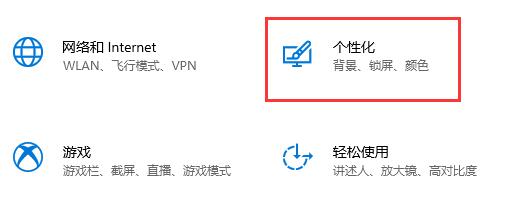 3.选择左侧的“锁屏界面”,如下图所示。
3.选择左侧的“锁屏界面”,如下图所示。
: 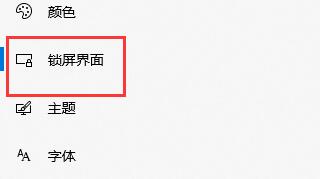 4.然后点击“屏保设置”,选择“更改电源设置”,如下图所示。
4.然后点击“屏保设置”,选择“更改电源设置”,如下图所示。
: 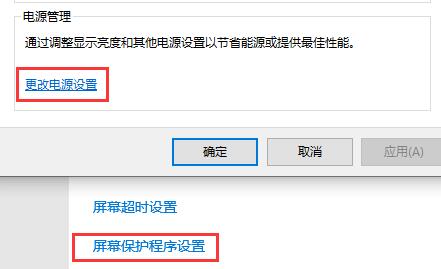 5.点击左上方的“唤醒时需要密码”,如下图所示。
5.点击左上方的“唤醒时需要密码”,如下图所示。
: 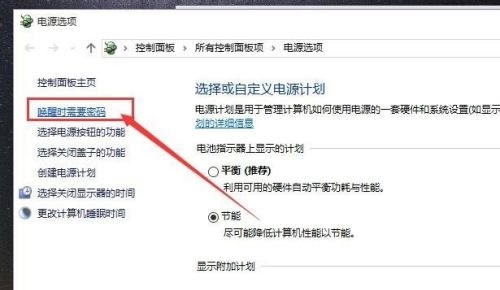 6.点击“更改当前不可用的设置”,如下图所示。
6.点击“更改当前不可用的设置”,如下图所示。
: 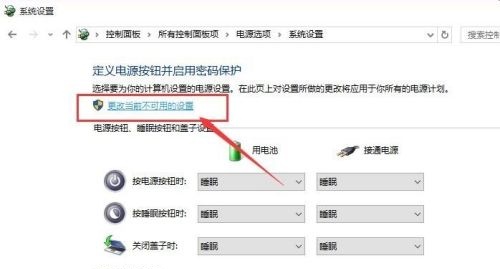 7.只需勾选“不需要密码”,如下图所示。
7.只需勾选“不需要密码”,如下图所示。
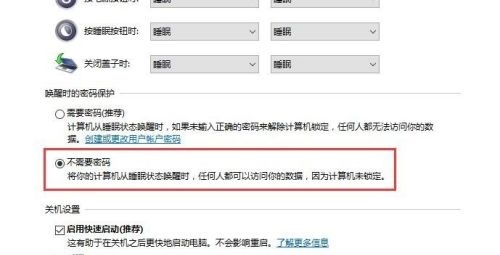
免责声明:本站所有文章内容,图片,视频等均是来源于用户投稿和互联网及文摘转载整编而成,不代表本站观点,不承担相关法律责任。其著作权各归其原作者或其出版社所有。如发现本站有涉嫌抄袭侵权/违法违规的内容,侵犯到您的权益,请在线联系站长,一经查实,本站将立刻删除。
本文来自网络,若有侵权,请联系删除,如若转载,请注明出处:https://www.freetrip88.com/baike/380475.html
